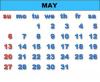V delovni list vstavite podatke, ki jih želite analizirati, in jih izberite. Odprite Vstavi zavihek.
Pojdite na območje grafikonov. Izberite Priporočeni grafikoni če si želite ogledati Excelove predloge o ustreznih grafikonih za podatke ali izberite puščica z ikono grafikona, da odprete možnosti postavitve. Izberite grafikon, da ga vstavite v delovni list.
Izberite 2-D grafikon, ki je naložen, na primer vrstica, črta, stolpec, površina, razpršeni, delniški ali mehurčki dizajn. Excel ne dovoljuje uporabe trendnih črt na 3-D grafih ali načrtih, ki niso zloženi.
Izberite grafikon, da odprete bližnjice za urejanje. Izberite Elementi grafikona ikono in nato puščica poleg Trendline.
Odprite Možnosti trendne črte menija v meniju Format Trendline. Preden izberete črto trenda, razmislite o vrsti analize, ki jo morate uporabiti. Excel ima šest vrst trendnih črt; izberite najbolj primerno za vaše podatke:
Izberite a trendna črta s seznama. Predogled vrstic na grafikonu.
Če želite trendni črti dodati napoved za naprej ali nazaj, spremenite obdobja v poljih Naprej ali Nazaj. Če želite na primer v trendno črto dodati šestmesečno napoved za prihodnost, vnesite
6 v polju Naprej. Izberite X v meniju Format Trendline, da uporabite črto na grafikonu.Če želite odstraniti črto trenda, izberite grafikon in odprite orodje Elementi grafikona. Počistite polje Trendline, da izbrišete črto.
Če imate na grafikonu več naborov podatkov, lahko dodate več trendnih črt. Ko označite grafikon in izberete puščico poleg Trendline v meniju Chart Ekements, boste videli poziv, ki vas bo vprašal, katero vrsto podatkov uporabiti za črto trned. Izberite serijo in, ko ste dodali njeno trendno črto, zaprite meni Format Trendline, izberite grafikon in ponovite postopek za naslednjo serijo.
Če poskusite dodati črto trenda nepodprti zasnovi, je gumb Trendline zatemnjen. Če želite preklopiti na drugo obliko zapisa, odprite Oblikovanje zavihek in uporabite Spremeni vrsto grafikona gumb za izbiro novega grafikona.